ユーザーズガイド ASUS P5W64 WS PROFESSIONAL
Lastmanualsはユーザー主導型のハードウエア及びソフトウエアのマニュアル(ユーザーガイド・マニュアル・クイックスタート・技術情報など)を共有・保存・検索サービスを提供します。 製品を購入する前に必ずユーザーガイドを読みましょう!!!
もしこの書類があなたがお探しの取扱説明書・マニュアル・機能説明・回路図の場合は、今すぐダウンロード。Lastmanualsでは手軽に早くASUS P5W64 WS PROFESSIONALのユーザマニュアルを入手できます。 ASUS P5W64 WS PROFESSIONALのユーザーガイドがあなたのお役に立てばと思っています。
ASUS P5W64 WS PROFESSIONALのユーザーガイドをLastmanualsがお手伝いします。

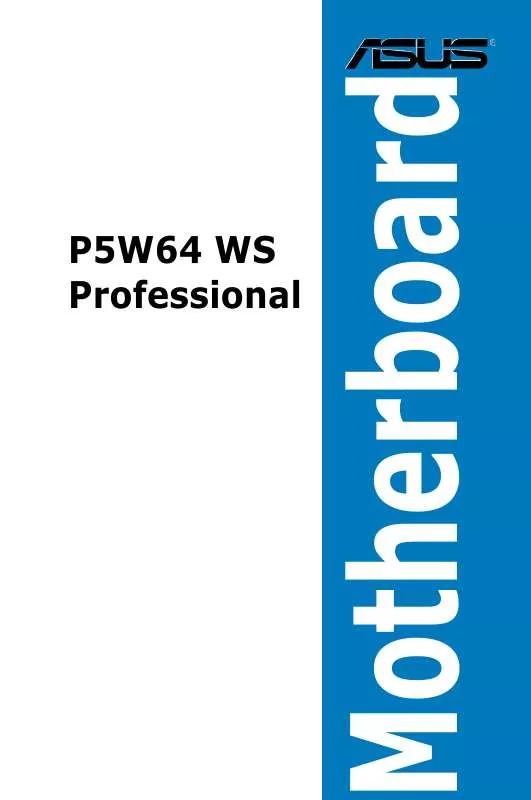
この製品に関連したマニュアルもダウンロードできます。
 ASUS P5W64 WS PROFESSIONAL MOTHERBOARD INSTALLATION GUIDE (1723 ko)
ASUS P5W64 WS PROFESSIONAL MOTHERBOARD INSTALLATION GUIDE (1723 ko)
 ASUS P5W64 WS PROFESSIONAL (4825 ko)
ASUS P5W64 WS PROFESSIONAL (4825 ko)
マニュアル抽象的: マニュアル ASUS P5W64 WS PROFESSIONAL
詳しい操作方法はユーザーガイドに記載されています。
[. . . ] P5W64 WS Professional
otherboard
J2846 第1版 2006年9月
Copyright © 2006 ASUSTeK Computer Inc. All Rights Reserved.
バックアップの目的で利用する場合を除き、本書に記載されているハードウェア・ソフトウ ェアを含む、全ての内容は、ASUSTeK Computer Inc. (ASUS)の文書による許可なく、編 集、転載、引用、放送、複写、検索システムへの登録、他言語への翻訳などを行うことはで きません。 以下の場合は、保証やサービスを受けることができません。 (1)ASUSが明記した方法以外で、修理、改造、交換した場合。 (2)製品のシリアル番号が読むことができない状態である場合。 ASUSは、本マニュアルについて、明示の有無にかかわらず、いかなる保証もいたしませ ん。ASUSの責任者、従業員、代理人は、本書の記述や本製品に起因するいかなる損害(利 益の損失、ビジネスチャンスの遺失、データの損失、業務の中断などを含む)に対して、そ の可能性を事前に指摘したかどうかに関りなく、責任を負いません。 本書の仕様や情報は、個人の使用目的にのみ提供するものです。また、予告なしに内容は変 更されることがあり、この変更についてASUSはいかなる責任も負いません。本書およびハ ードウェア、ソフトウェアに関する不正確な内容について、ASUSは責任を負いません。 本マニュアルに記載の製品名及び企業名は、登録商標や著作物として登録されている場合が ありますが、本書では、識別、説明、及びユーザーの便宜を図るために使用しており、これ らの権利を侵害する意図はありません。
ii
もく じ
ご注意 . . . . . . . . . . . . . . . . . . . . . . . . . . . . . . . . . . . . . . . . . . . . . . . . . . . . . . . . . . . . . . . . . . . . . . . . . . . . . . . . . . . . . . . . . . . . . . . . . . . . . . . . . . . . . . . . . . . . . . . . vii 安全上の注意 . . . . . . . . . . . . . . . . . . . . . . . . . . . . . . . . . . . . . . . . . . . . . . . . . . . . . . . . . . . . . . . . . . . . . . . . . . . . . . . . . . . . . . . . . . . . . . . . . . . . . . . . . . . . viii このマニュアルについて. . . . . . . . . . . . . . . . . . . . . . . . . . . . . . . . . . . . . . . . . . . . . . . . . . . . . . . . . . . . . . . . . . . . . . . . . . . . . . . . . . . . . . . . . . . . . . [. . . ] . . . . . . . . . . . . . . . . . . . . . . . . . . . . . . . . . . . . . . . . . . . . . . . . . . . . . . . . . . . . . . . . . . . . . . . . . . . . . . . . . . 2-2 CPU. . . . . . . . . . . . . . . . . . . . . . . . . . . . . . . . . . . . . . . . . . . . . . . . . . . . . . . . . . . . . . . . . . . . . . . . . . . . . . . . . . . . . . . . . . . . . . . . . . . . . . . . . . . . . . . . . . . . . . . . . . . . . . . . . . . . . . . . . . . . . . . . . . . . . . . . . . . . . . . . . . . . . . . . . . . . . . . . . . . . . . . . . . . . . . . . . . . . . . 2-14 拡張スロッ ト. . . . . . . . . . . . . . . . . . . . . . . . . . . . . . . . . . . . . . . . . . . . . . . . . . . . . . . . . . . . . . . . . . . . . . . . . . . . . . . . . . . . . . . . . . . . . . 2-20 ジャンパ. . . . . . . . . . . . . . . . . . . . . . . . . . . . . . . . . . . . . . . . . . . . . . . . . . . . . . . . . . . . . . . . . . . . . . . . . . . . . . . . . . . . . . . . . . . . . . . . . . . . . 2-27 コネクタ. . . . . . . . . . . . . . . . . . . . . . . . . . . . . . . . . . . . . . . . . . . . . . . . . . . . . . . . . . . . . . . . . . . . . . . . . . . . . . . . . . . . . . . . . . . . . . . . . . . . . 2-28
2
ASUS P5W64 WS Professional
2. 1
始める前に
パーツの取り付けや設定を変更する前に、 次の事項に注意してください。
・ 各パーツを取り扱う前に、 コンセントから電源プラグを抜いてください。 ・ 静電気による損傷を防ぐために、 各パーツを取り扱う前に、 静電気除去装置に 触れるなど、 静電気対策をしてください。 ・ ICに触れないように、 各パーツは両手で端を持つようにしてください。 ・ 各パーツを取り外すときは、 必ず静電気防止パッ ドの上に置くか、 コンポーネン トに付属する袋に入れてください。 ・ パーツの取り付け、 取り外しを行う前に、 ATX電源ユニットのスイッチがOFF の位置にあるか、 電源コードが電源から抜かれていることを確認してくださ い。 電力が供給された状態での作業は、 感電、 故障の原因となります。
オンボードLED
スタンバイ LED が搭載されおり、 電力が供給されている間は緑のLEDが点灯します。 マ ザーボードに各パーツを取り付けたり、 取り外したりする際は、 オンボードLEDを確認し、 点灯している場合は、 システムをOFFにし、 電源ケーブルを抜いてください。 下のイラスト は、 オンボードLEDの場所を示しています。
®
P5W64 WS PRO
SB_PWR
ON Standby Power OFF Powered Off
P5W64 WS PRO Onboard LED
ASUS P5W64 WS Professional
2-
2. 2
マザーボードの概要
マザーボードを取り付ける前に、 ケースの構成を調べて、 マザーボードがケースにフ ィ ッ トすることを確認してください。
マザーボードの取り付け、 取り外しを行う前に、 必ず電源コードを抜いてください。 感 電、 故障の原因となります。
2. 2. 1
設置方向
マザーボードが正しい向きでケースに取り付けられているかを確認してください。 下の 図のように外部ポートをケースの背面部分に合わせます。 (次項の図を参照)
2. 2. 2
ネジ穴
ネジ穴は9カ所あります。 ネジ穴の位置を合わせてマザーボードをケースに固定します。
ネジをきつく締めすぎないでください。 マザーボードの破損の原因となります。
この面をケースの背面に 合わせます。
2-
Chapter 2: ハードウェア
®
P5W64 WS PRO
2. 2. 3
ASUS Stack Cool 2
本マザーボードは、 コンポーネントを冷却するASUS Stack Cool 2 を採用しています。 PCB(プリント基板)上の特殊な設計で熱を最大20℃下げます。
ASUS P5W64 WS Professional
2-
2. 2. 4
マザーボードのレイアウ ト
24. 5cm (9. 6in)
SPDIF_O1
PARALLEL PORT
EATX12V
LGA775
SPDIF_O2
CPU_FAN
P5W64 WS PRO
DDR2 DIMM_A1 (64 bit, 240-pin module)
DDR2 DIMM_A2 (64 bit, 240-pin module)
DDR2 DIMM_B1 (64 bit, 240-pin module)
DDR2 DIMM_B2 (64 bit, 240-pin module)
ESATA
LAN1_USB12
LAN2_USB34
EZ_PLUG
CHA_FAN1
Marvell 88E8052
®
CHA_FAN2
AD1988B
PCIEX16_2 PCIEX16_3 PCIEX16_4
SB_PWR
IDT 89HA0324
CR2032 3V Lithium Cell CMOS Power
Intel® ICH7R
TSB43AB22A
SATA4
SATA3
Marvell® 88E8001
PCI1 PCI2
SATA2
SATA1
Marvell 88SE614x
USB56 IE1394_1 IE1394_2 EXT_SATA3 EXT_SATA2
®
8Mb BIOS
TPM EXT_SATA1 PANEL CLRTC CHASSIS
CD AAFP
COM1
USB78
無線LAN モジュールと USB ポートはオプションで、 上の図ではグレーで表示しま した。
2-
Chapter 2: ハードウェア
PRI_IDE
PCIEX16_1
30. 5cm (12. 0in)
AUDIO
Intel® 975X MCH
EATXPWR
®
FLOPPY
Super I/O
PS/2KBMS T: Mouse B: Keyboard
PWR_FAN
2. 2. 5
スロッ ト
レイアウ トの内容
ページ
1. DDR2 メモリスロッ ト 2. PCI Express x16 スロッ ト 3. PCI スロッ ト
2-14 2-22 2-22
ジャンパ
ページ
1.
RTC RAMのクリア (3ピン CLRTC)
2-27
リアパネルコネクタ
ページ
1. 2. 3. 4. 5. 6. 7. 8. 9. 10. 11. 12. 13. 14. 15. 16.
PS/2 マウスポート (グリーン) パラレルポート LAN1 (RJ-45) ポート LAN2 (RJ-45) ポート リアスピーカー出力 (ブラック) センター/サブウーファーポート (オレンジ) ライン入力ポート (ライ トブルー) ライン出力ポート (ライム) マイクポート (ピンク) サイドスピーカー出力ポート (グレー) USB 2. 0 ポート 3 と 4 USB 2. 0 ポート 1 と 2 外部 SATA ポート 光学 S/P DIF 出力ポート 同軸 S/P DIF 出力ポート PS/2 キーボードポート (パープル)
2-28 2-28 2-28 2-28 2-29 2-29 2-29 2-29 2-29 2-29 2-29 2-29 2-30 2-30 2-30 2-30
ASUS P5W64 WS Professional
2-
内部コネクタ
ページ
1. 2. . 3 4. 5. 6. 7. 8. 9.
フロッピーディスク ドライブコネクタ (34-1 ピン FLOPPY) プライマリ IDE コネクタ (40-1 ピン PRI_IDE) ICH7R Serial ATA コネクタ (7ピン SATA1 [レッ ド], SATA2 [レッ ド], SATA3 [ブラック], SATA4 [ブラック]) Marvell® 88SE614x Serial ATA RAID コネクタ (7ピン EXT_SATA1, EXT_SATA2, EXT_SATA3) 光学ドライブオーディオコネクタ (4ピン CD) フロントパネルオーディオコネクタ (10-1 ピン AAFP) USB コネクタ (10-1 ピン USB56, USB78) IEEE 1394a ポート コネクタ (10-1 ピン IE1394_1 [レッ ド]; 10-1 ピン IE1394_2 [レッ ド] ) ケース開閉検出コネクタ (4-1 ピン CHASSIS)
2-31 2-31 2-32 2-33 2-34 2-34 2-35 2-35 2-36 2-37 2-38 2-40 2-41
10. CPU、 ケース、 電源ファンコネクタコネクタ (4-ピン CPU_FAN, 3ピン PWR_FAN, 3ピン CHA_FAN1, 3ピン CHA_FAN2) 11. Serial ポート コネクタ (10-1 ピン COM1) 13. TPM コネクタ (20-1 ピン TPM) 4. 1 システムパネル コネクタ (12ピン PANEL) • Sシステム電源LED • HDD Activity LED • Sシステム警告スピーカー • ATX 電源ボタン/ソフトオフボタン • リセッ トボタン
12. ATX 電源コネクタ (24ピン EATXPWR, 2x4ピン EATX12V, 4ピン EZ_PLUG ) 2-38
2-
Chapter 2: ハードウェア
2. 3
CPU
本マザーボードには Intel® Pentium® 4/Celeron®、 Intel® Pentium® D プロセッサ、 Intel® ® ® 次世代 65 nmプロセス技術、 Intel Core™2 Duo、 Intel Core™2 Extreme プロセッサ 用 に設計された LGA775 ソケッ トが搭載されています。 また、 Intel® Pentium® プロセッサ Extreme Edition、 デュ アル物理コアとHyper-Threading 技術 を実装した最新の CPUをサポート。 これらの技術革新よ り、 CPUは4スレッ ド管理可能です。 下の表はOSのサポート リス トです。
OS ライセンスサポートリスト Intel Dual-Core CPU サポート Pentium® Processor Extreme Edition ( Hyper-Threading Technology に対応)
Windows® 2000 Professional Windows® 2000 Advanced Server Windows® XP Home Windows® XP Professional Windows® Server 2003 - Standard, Enterprise
Windows® 2000 Advanced Server Windows® XP Home Windows® XP Professional Windows® Server 2003 - Standard, Enterprise
デュアルコア CPU の取り付けの際は、 システムの安定性のため、 ケースファンケーブ ルを CHA_FAN1コネクタに接続してください。
・
マザーボードをご購入後、 ソケッ トキャップがソケッ トに付いていること、 ソケッ ト ピンが曲がっていないことを確認してください。 ソケッ トキャップがないときや、 ソケッ トキャップ/ソケッ トピン/マザーボードコンポーネントが破損しているとき は、 直ちに販売店にご連絡ください。 これらの損傷が出荷時もしくは輸送中に発 生した場合にはASUSは無償で修理いたします。 マザーボードを取りつけた後も、 ソケットキャップを保管してください。 このソ ケットキャップが装着されている場合にのみ ASUS は RMA (保証サービス) を提供します。 製品の保証は、 CPUやソケットキャップの間違った取り付け・取り外しや、 ソケ ットキャップの紛失に起因する故障、 不具合には適用されません。
・
・
ASUS P5W64 WS Professional
2-
2. 3. 1 手順
1.
CPUを取り付ける
マザーボードの CPU ソケッ トの位置を確認します。
P5W64 WS PRO CPU Socket 775 CPUを取り付ける前にCPUソケッ トを手前に向け、 ロードレバーが向かって左側にあ ることを確認してください。
2.
親指でロードレバーを押し(A)、 タブから外れるまで左に動かします(B)。
タブ
®
P5W64 WS PRO
A
ロードレバー
ソケッ ト キャップ
B
ソケットボックスのこの面を 自分の方に向けます。
ソケッ トピンの損傷防止のため、 ソケッ トキャップはCPUを取り付けるまで外さない でください。
3.
矢印の方向に135° ほどロードレバー を持ち上げます。
2-
Chapter 2: ハードウェア
4.
ロードプレートを親指と人差し指で 100° ほど持ち上げ(A)、 ロードプレート ウ ィンドウからソケッ トキャップを押し て取り外します(B)。
B A
ロードプレート
5.
CPU に書かれている金色 の三角形がソケット、 ソケ ットの左下隅になるように CPUをソケットの上に載せ ます。 このとき、 ソケットの 位置合わせキーは、 CPUの 溝にぴったりあわせる必要 があります。
位置合わせキー 金色の三角形のマーク
CPU は一方向にのみぴったり合うようになっています。 CPU をソケッ トに無理に押し 込まないでください。 ソケッ トのコネクタが曲がったり、 CPU が破損したりする原因と なります。
6.
ロードプレート(A)を閉じ、 ロード レバー(B)がタブに収まるまで押 します。 デュアルコア CPU の取り付けの際 は、 システムの安定性のため、 ケー スファンケーブルを CHA_FAN1 コネクタに接続してください。
B
A
7.
本製品は Intel® Enhanced Memory 64 Technology (EM64T), Enhanced Intel SpeedStep® Technology (EIST), Hyper-Threading Technology を搭載した Intel® Pentium® 4 LGA775 プロセッサをサポートしています。 詳細は 「参考」 をご覧くだ さい。
ASUS P5W64 WS Professional
2-
2. 3. 2
CPUにヒートシンクとファンを取り付ける
Intel® Pentium® 4 LGA775 プロセッサ用に、 特別に設計されたヒートシンクとファン を組み合わせることで、 効率的な冷却を行いCPU パフォーマンスを引き出します。
・ 箱入りの Intel® Pentium®4プロセッサを購入した場合、 パッケージにはヒート シンクとファンが入っています。 CPU のみをお求めになった場合、 Intel ® が認 定したマルチディレクションヒートシンクとファンを必ずご使用ください。 ・ Intel® Pentium® 4 LGA775 用のヒートシンクとファンにはプッシュピンデザイ ンが採用されており、 取り付けの際に特別な工具は必要ありません。 ・ CPUヒートシンクとファンを別々にお買い求めになった場合は、 ヒートシンクとフ ァンを取り付ける前に、 サーマルインターフェースがCPUヒートシンクやCPUに正 しく設置されていることを確認してください。
CPUファンとヒートシンクを取り付ける前に、 ケースにマザーボードを取り付けてくだ さい。
ヒートシンクとファンの取り付け手順 1. 4つのファスナーがマザーボードの 穴の位置と合っていることを確認し ながら、 ヒートシンクをCPUの上に置 きます。
CPUファンケーブルとCPUファン コネクタをできるだけ近づけて、 ヒートシンクとファンを配置して ください。
マザーボードの穴 ファスナー 溝の細い方
それぞれの留め具の溝の細い方が外側に向いていることを確認してください。 (写真 は、 溝に陰影を付けて強調しています)
2-10
Chapter 2: ハードウェア
2.
対角線上にある2つのファスナーを同 時に押し下げ、 ヒートシンクとファン を正しい場所に固定します。
A
B A
A
B
B
B
A
3.
CPUファンのケーブルをCPU_FANと表示されたコネクタに接続します。
CPU_FAN
P5W64 WS PRO
P5W64 WS PRO CPU fan connector
CPUファンのケーブルを接続するのを忘れないでください。 ハードウェアのモニタリン グエラーが発生することがあります。
CPU FAN PWM CPU FAN IN CPU FAN PWR GND
®
ASUS P5W64 WS Professional
2-11
2. 3. 3
手順 1. 2.
CPUからヒートシンクとファンを取り外す
マザーボードのコネクタからCPUフ ァンのケーブルを抜きます。 各ファ スナーを左へ回します。
3.
対角線上の2つのファ スナーを同時 に引き抜いて、 マザーボードからヒー トシンクとファンを外します。
B A
A
B
B
B
A
4.
マザーボードからヒートシンクとファ ンを慎重に取り外します。
2-12
Chapter 2: ハードウェア
5.
再び取り付ける際には、 ファスナーを 右方向に回し、 ファスナーの方向が正 しいことを確認します。
溝の細い方
再び取り付けた後には、 溝の細い 方が外側を向いている必要があり ます。 (写真は、 溝に陰影を付けて 強調しています)
ファンの取り付けに際しては、 CPUファンに付属の説明書などをお読みください。
ASUS P5W64 WS Professional
2-13
2. 4
2. 4. 1
システムメモリ
概要
本製品には DDR2 デュアルインラインメモリスロッ トが4つ搭載されています。 DDR2メモリは DDR メモリと同様の大きさですが、 240ピンです (DDR メモリは184ピ ン) 。 DDR2 DIMM は DDR DIMMのスロッ トに取り付けることができないように、 異なるノ ッチが付けられています。 次の図は、 スロッ トの場所を示しています。
®
P5W64 WS PRO
DIMM_A1 DIMM_A2
P5W64 WS PRO 240-pin DDR2 DIMM sockets
チャネル
スロッ ト
Channel A Channel B
DIMM_A1 と DIMM_A2 DIMM_B1 と DIMM_B2
2. 4. 2
メモリ構成
以下の構成で、 256MB、 512MB、 1GB、 2 GBの DDR2 に対応した non-ECC Unbuffered メモリ をメモリスロッ トに取り付けることができます。
・ デュアルチャンネルを使用するには、 各チャンネルに取り付けるメモリの総容量 は同じでなければなりません。 DIMM_A1 + DIMM_A2 = DIMM_B1 + DIMM_B2 同じ CAS レイテンシを持つメモリを取り付けてください。 また、 メモリは同じ ベンダーからお求めになることをお勧めします。 QVL (Qualified Vender List : 推奨ベンダーリスト) はページ 2-16 に記載しました。 なお、 最新のQVLはASUS のWeb サイトで (http://www. asus. co. jp/) ご確認ください。 チップセッ トのリソース割り当ての制限により、 2 GBの DDR 2 メモリを4枚取り 付けても、 システムは8GB以下のシステムメモリ しか認識しないことがあります。 128Mb のメモリチップ、 ダブルサイドで16個のメモリチップを搭載したメモリを サポートしていません。
・
• ・
2-14
DIMM_B1 DIMM_B2
Chapter 2: ハードウェア
Windows® XP 32bit バージョンに関する注記 OS の制限により、 システムデバイスにメモリスペースが割り当てられます。 WindowsXP 32bit バージョンのOSをインストールしている場合は、 合計3GB未満 のシステムメモリを取り付けることをお勧めします。 それ以上のメモリを取り付けても 使用上の問題はありませんが、 利点はありません。 詳細は ASUSの FAQ サイ トをご覧ください (日本語の記載あり) 。 http://support. asus. com/faq/faq. aspx?SLanguage=en-us 一般検索から、 右下の図のように選択し、 検索をクリック。 表示された記事の中から 「4GB メモリを取り付けても、 検出されるメモリサイズが4GBに満たない問題」 という 記事をご覧ください。 また、 下のURLから、 サードパーティの 記事を見ることもできます (英語) 。 http://dlsvr01. asus. com/pub/ASUS/mb/ 4GB_Rev1. pdf http://www. intel. com/support/ motherboards/server/sb/cs-016594. htm
メモリの制限に関する注記 • チップセッ トの制限のため、 本マザーボードは下に記載したOSで8 GB まで対 応しています。 各スロッ トに最高 2 GB のメモリを取り付けることができますが、 DDR2-533 2 GB のモジュールしか取り付けることができません。 32-bit 64-bit
Windows® 2000 Advanced Server Windows® Server 2003 Enterprise Edition •
Windows® Server 2003 Standard x64 Edition Windows® XP Professional x64 Edition Windows® Server 2003 Enterprise x64 Edition
以前のバージョンの DDR2-667 DIMM には、 Intelの On‑Die‑Termination (ODT) の要求に合わないものもあり、 自動的にダウングレードし、 DDR2-533 で 動作します。 このような場合は、 メモリの販売店に ODT の値をお問い合わせくだ さい。 チップセッ トの制限により、 DDR2-667 (CL=4) はダウングレードし、 デフォルトで DDR2-533 で動作します。 低いレイテンシで動作させたい場合は、 メモリのタイ ミングを手動で調整してください。 チップセッ トの制限により、 DDR2-533 (CL=3) はダウングレードし、 デフォルトで DDR2-400 で動作します。 低いレイテンシで動作させたい場合は、 メモリのタイ ミングを手動で調整してください。
•
・
ASUS P5W64 WS Professional
2-15
QVL (推奨ベンダーリスト) DDR2-800 MHz
サイズ
512MB 1024MB 1024MB 512MB 256MB 512MB 512MB 1024MB 512MB 1024MB 512MB 1024MB 512MB 1024MB 1024MB 512MB 512MB 512MB 1024MB 256MB 256MB 512MB 512MB 512MB 512MB 1024MB
ベンダー
KINGSTON KINGSTON KINGSTON SAMSUNG SAMSUNG SAMSUNG Hynix Hynix MICRON MICRON MICRON MICRON MICRON MICRON CORSAIR A-DATA A-DATA Crucial Crucial Apacer TwinMOS GEIL GEIL Elixir NANYA NANYA
チップ No.
K4T51083QC K4T51083QC Heat-Sink Package EDD339XX K4T51163QC-ZCE7 E2508AB-GE-E HY5PS12821BFP-S5 HY5PS12821BFP-S5 5JAIIZ9DQQ 5JAIIZ9DQQ 5ZD22D9GKX 5ZD22D9GKX 6CD22D9GKX 6CD22D9GKX Heat-Sink Package N/A AD29608A8A-25EG Heat-Sink Package Heat-Sink Package E2508AB-GE-E E2508AB-GE-E Heat-Sink Package Heat-Sink Package N2TU51280AE-25C NT5TU64M8BE-25C NT5TU64M8BE-25C
ブランド
- - - - - - - - - - - - - - - - - - - - - - - - - -
サイド
SS DS DS SS SS DS SS DS SS DS SS DS SS DS DS SS SS SS DS
パーツ No.
KVR800D2N5/512 KVR800D2N5/1G KHX6400D2LL/1G M378T6553CZ3-CE7 M378T3354CZ3-CE7 28V2S8 HYMP564U64BP8-S5 HYMP512U64BP8-S5 MT8HTF6464AY-80EA3
メモリ サポート CL A B C
• • • • • • • • • • • • • • • • • • • • • • • • • • • • • • • • • • • • • • • • • • • • • • • • • • • • • • • • • • • • • • • • • • • • • • • • • • • • • •
MT16HTF12864AY-80EA3 MT8HTF6464AY-80ED4 MT16HTF12864AY-80ED4 MT8HTF6464AY-80ED4 MT16HTF12864AY-80ED4 CM2X1024-6400C4 M2OAD6G3H3160J1E52 M20AD6G3H3160I1E5E BL6464AA804. 8FD BL12864AA804. 16FD
SS 78. 81091. 420 SS 8G-24IK2-EBT SS SS SS SS DS GX21GB6400DC GX21GB6400UDC M2Y51264TU88A2B-25C NT512T64U88B0BY-25C NT1GT64U8HB0BY-25C
DDR2-667 MHz
サイズ
512MB 1024MB 512MB 256MB 256MB 512MB 1024MB 256MB 512MB 1024MB 256MB 512MB 1024MB 512MB 256MB 512MB 1024MB
ベンダー
KINGSTON KINGSTON KINGSTON KINGSTON SAMSUNG SAMSUNG SAMSUNG Qimonda Qimonda Qimonda Qimonda Qimonda Qimonda Qimonda Qimonda Qimonda Qimonda
チップ No.
E5108AE-6E-E E5108AE-6E-E E5108AE-6E-E HYB18T256800AF3 K4T51163QC-ZCE6 ZCE6K4T51083QC ZCE6K4T51083QC HYB18T512160AF-3S HYB18T512800AF3S HYB18T512800AF3S
ブランド
- - - - - - - - - - - - - - - - -
サイド
SS DS SS SS SS SS DS SS SS DS SS SS DS SS SS SS DS
パーツ No.
KVR667D2N5/512 KVR667D2N5/1G KVR667D2E5/512 KVR667D2N5/256 M378T3354CZ0-CE6 M378T6553CZ0-CE6 M378T2953CZ0-CE6 HYS64T32000HU-3S-A HYS64T64000HU-3S-A HYS64T128020HU-3S-A HYS72T32000HU-3S-A HYS72T64000HU-3S-A HYS72T128020HU-3S-A HYS72T64000HU-3S-B HYS64T32000HU-3S-B HYS64T64000HU-3S-B HYS64T128020HU-3S-B
メモリ サポート CL A B C
• • • • • • • • • • • • • • • • • • • • • • • • • • • • • • • • • • • • • • • • • • • • • • • • • • •
HYB18T256800AF3S(ECC) HYB18T512800AF3S(ECC) HYB18T512800AF3S(ECC) HYB18T512800BF3S(ECC) HYB18T512160BF-3S HYB18T512800BF3S HYB18T512800BF3S
(次項に続く)
2-16
Chapter 2: ハードウェア
DDR2-667 MHz
サイズ
1024MB 512MB 1024MB 512MB 1024MB 512MB 512MB 256MB 512MB 512MB 1024MB 1024MB 512MB 512MB 1024MB 512MB 1024MB 512MB 1024MB 512MB 512MB 1024MB 1024MB 512MB 512MB 512MB 1024MB 1024MB
ベンダー
Qimonda Hynix Hynix Hynix Hynix Hynix Hynix ELPIDA ELPIDA crucial crucial Apacer A-DATA Transcend Transcend Transcend Transcend Veritech Veritech NANYA NANYA NANYA PQI GEIL GEIL Aeneon Aeneon UMAX
チップ No.
HYB18T512800BF3S HY5PS12821AFP-Y5 HY5PS1G831FP-Y5(ECC) HY5PS12821AFP-Y5(ECC) HY5PS12821AFP-Y5(ECC) HY5PS12821AFP-Y4 HY5PS12821AFP-Y4(ECC) E2508AB-6E-E E5108AE-6E-E Heat-Sink Package Heat-Sink Package E5108AE-6E-E AD29608A8B-3EG E5108AE-6E-E E5108AE-6E-E J12Q3AB-6 J12Q3AB-6 VTD264M8PC5G VTD264M8PC5G NT5TU64M8AE-3C NT5TU64M8BE-3B NT5TU64M8BE-3B E5108AE-5C-E Heat-Sink Package Heat-Sink Package AET93F30DA AET93F30DA U2S12D30TP-6E
ブランド
- - - - - - - - - - - - - - - - - - - - - - - - - - - -
サイド
DS SS SS SS DS SS SS SS SS SS DS SS SS DS SS DS SS DS SS SS DS DS SS SS SS DS DS
パーツ No.
HYS64T128020HU-3S-B HYMP564U64AP8-Y5 HYMP112U72P8-Y5 HYMP564U72AP8-Y5 HYMP512U72AP8-Y5 HYMP564U64AP8-Y4 HYMP564U72AP8-Y4 EBE25UC8ABFA-6E-E EBE51UD8AEFA-6E-E BL6464AA663. 8FD BL12864AA663. 16FD M20AD5Q3H3163J1C52 TS64MLQ64V6J TS128MLQ64V6J JM367Q643A-6 JM388Q643A-6 GTP512HLTM45EG GTP01GHLTM55EG NT512T64U88A0BY-3C NT512T64U88B0BY-3C NT1GT64U8HB0BY-3C MEAD-403LA GX21GB5300DC GX21GB5300SDC AET660UD00-30DA98Z AET760UD00-30DA98Z 53016034-7100
メモリサポート CL A B C
• • • • • • • • • • • • • • • • • • • • • • • • • • • • • • • • • • • • • • • • • • • • • • • • • • • • • • • • • • • • • • • • • • • • • • • • • • • • • • • • •
•
DS 78. 01092. 420
サイド: SS - シングルサイド DS - ダブルサイド メモリサポート A- B- C- シングルチャンネルメモリ構成で、 1枚のモジュールをサポート。 デュアルチャンネルメモリで、 2枚のモジュールをサポート。 デュアルチャンネルメモリ構成で、 4枚のモジュールをサポート。
最新の DDR2-800/667 MHz QVLはASUSのWebサイ ト (http://www. asus. co. jp/)を ご覧ください。
ASUS P5W64 WS Professional
2-17
DDR2-533 MHz
サイズ
1024MB 256MB 512MB 1024MB 256MB 512MB 1024MB 256MB 1024MB 512MB 1024MB 1024MB 512MB 512MB 1024MB 512MB 512MB 256MB 512MB 1024MB 512MB 1024MB 256MB 512MB 512MB 1024MB 1024MB 1024MB 1024MB 512MB 512MB 256MB 512MB 1024MB 256MB 512MB 1024MB 512MB 512MB 1024MB
ベンダー
KINGSTON Qimonda Qimonda Qimonda Qimonda Qimonda Qimonda Qimonda Qimonda Hynix Hynix Hynix Hynix Hynix Hynix ELPIDA ELPIDA Apacer KINGMAX KINGMAX KINGMAX KINGMAX CENTURY CENTURY Aeneon Aeneon Aeneon Aeneon PQI PQI TwinMOS
チップ No.
5YDIID9GCT HYB18T512160AF-3. 7 HYB18T512800AF37 HYB18T512800AF37 HYB18T5121608BF-3. 7 HYB18T512800BF37 HYB18T512800BF37
ブランド
- - - - - - - - - - - - - - - - - - - - - - - - - - - - - - - - - - - - - - - -
サイド
DS SS SS DS SS SS DS SS DS SS DS DS SS SS DS SS SS SS DS SS DS SS SS SS DS DS DS DS SS SS SS SS SS SS DS SS SS DS
パーツ No.
メモリサポート CL A B C
• • • • • • • • • • • • • • • • • • • • • • • • • • • • • • • • • • • • • • • • • • • • • • • • • • • • • • • • • • • • • • • • • • • • • • • • • • • • • • • • • • • • • • • • • • • • • • • • • • • • • • • • • • • • • • • • • • • • •
KVR533D2N4/1G HYS64T32000HU-3. 7-A HYS64T64000HU-3. 7-A HYS64T128020HU-3. 7-A HYS64T32000HU-3. 7-B HYS64T64000HU-3. 7-B HYS64T128020HU-3. 7-B HYS72T32000HU-3. 7-A HYS72T128020HU-3. 7-A HYMP564U648-C4 HYMP512U648-C4 HYMP512U728-C4 HYMP564U728-C4 HYMP564U64AP8-C3 HYMP512U64AP8-C3 EBE51ED8ABFA-5C-E EBE51UD8ABFA-5C-E KLBC28F-A8EB4 KLBD48F-A8EB4 KLBC28F-A8KE4 KLBD48F-A8ME4 25V6S8SSD5F4-K43 25V2H8EL5CB4-J43 AET660UD00-370A98X AET760UD00-370A98X AET760UD00-370A98Z AET760UD00-370A98S MEAB-323LA MEAB-423LA SVM-42DR2/256 SVM-42DR2/512 PDC21G5600+XBLK PSD2256533 PSD2512533 PSD21G5332 53014051-7100 GTP512HLTM46DG GTP01GHLTM56DG
HYB18T256800AF37(ECC) HYB18T512800AF37(ECC) HY5PS12821F-C4 HY5PS12821F-C4 HY5PS12821F-C4(ECC) HY5PS12821FP-C4(ECC) HY5PS12821AFP-C3 HY5PS12821AFP-C3 E5108AB-5C-E(ECC) E5108AB-5C-E E5116AB-5C-E E5108AE-5C-E E5108AE-5C-E KKEA88E4AAK-37 5MB22D9DCN K4T56083QF-GCD5 E5108AB-5C-E AET93F370A AET93F370A AET93F370A AET92F370A 64MX8D2-E 64MX8D2-E K4T51083QB-GCD5
SS 78. 81077. 420
SS 8D-22JB5-K2T
SimpleTech 858S032F25A SimpleTech 858S064F25A Patriot Patriot Patriot Patriot UMAX Veritech Veritech Heat-Sink Package PM32M16D2B-3. 7KC PM64M8D2B-3. 7KC PM64M8D2B-3. 7KC U2S12D30TP-5C VTD264M8PC6G VTD264M8PC6G
サイド: SS - シングルサイド DS - ダブルサイド メモリサポート A- B- C- シングルチャンネルメモリ構成で、 1枚のモジュールをサポート。 デュアルチャンネルメモリで、 2枚のモジュールをサポート。 デュアルチャンネルメモリ構成で、 4枚のモジュールをサポート。
最新の DDR2-533 MHz QVLはASUSのWebサイ ト(http://www. asus. co. jp/)を ご覧ください。 2-18 Chapter 2: ハードウェア
2. 4. 3
メモリを取り付ける
メモリや、 その他のシステムコンポーネントを追加、 または取り外す前に、 コンピュー タの電源プラグを抜いてください。 プラグを差し込んだまま作業すると、 マザーボード とコンポーネントが破損する原因となります。
手順 1. 2. 保持クリップを外側に押して、 メモ リスロットのロックを解除します。 メモリのノッチがスロットの切れ 目に一致するように、 メモリをスロ ットに合わせます。 保持クリップが所定の場所に戻り メモリが正しく取り付けられるま で、 メモリをスロットにしっかり押 し込みます。
1 3
2
DDR2 メモリノッチ
3.
ロック解除された保持クリップ
・ ・
DDR2 メモリは、 取り付ける向きがあります。 間違った向きでメモリを無理に スロットに差し込むと、 メモリが損傷する原因となります。 DDR2 メモリのスロッ トは DDR メモリをサポートしていません。 DDR2 メモリの スロッ トに DDR メモリを取り付けないでください。
2. 4. 4
手順 1.
メモリを取り外す
保持クリップを外側に同時に押してメモリの ロックを解除します。
保持クリップを押しているとき、 指でメモリを軽く引っぱります。 無 理な力をかけてメモリを取り外す とメモリが破損する恐れが あります。
DDR2 メモリノッチ
2.
スロッ トからメモリを取り外します。
ASUS P5W64 WS Professional
2-19
2. 5
拡張スロッ ト
拡張カードを取り付ける場合は、 このページに書かれている拡張スロッ トに関する説明 をお読みください。
拡張カードを追加したり取り外したりする前に、 電源コードを抜いていることを確認し てください。 電源コードを接続したまま作業をすると、 負傷をしたり、 マザーボードコ ンポーネントが損傷したりする恐れがあります。
2. 5. 1
手順 1. 2. 3. 4. 5. 6.
拡張カードを取り付ける
拡張カードを取り付ける前に、 拡張カードに付属するマニュアルを読み、 カードに 必要なハードウェアの設定を行ってください。 コンピュータのケースを開けます。 カードを取り付けるスロッ トのブラケッ トを取り外します。 ネジは後で使用するの で、 大切に保管してください。 カードの端子部分をスロッ トに合わせ、 カードがスロッ トに完全に固定されるまで しっかり押します。 カードをネジでケースに固定します。 ケースを元に戻します。
2. 5. 2
拡張カードを設定する
拡張カードを取り付けた後、 ソフトウェアの設定を行い拡張カードを使用できるよう にします。 1. 2. 3. システムの電源をオンにし、 必要であれば BIOS の設定を変更します。 BIOS の設定 に関する詳細は、 Chapter 2 をご覧ください。 IRQ (割り込み要求) 番号をカードに合わせます。 次のページの表を参照してく ださい。 拡張カード用のソフトウェアドライバをインストールします。
PCI カードをシェアスロッ トに挿入する際は、 ドライバが、 Share IRQ (IRQの共有) をサ ポートすること、 または、 カードが IRQ 割り当てを必要としないこと、 を確認してくださ い。 2つの PCI グループが対立し、 システムが不安定になりカードが動作しなくなりま す。 詳細は次のページの表をご覧ください。
2-20
Chapter 2: ハードウェア
2. 5. 3
IRQ 0 1 2 3 4 5 6 7 8 9 10 11 12 13 14 15
割り込み割り当て
優先順位 1 2 — 11 12 13 14 15 3 4 5 6 7 8 9 10 標準機能 システムタイマー キーボードコントローラ IRQ#9にリダイレク ト PCI ステアリング用 IRQ ホルダ* 通信ポート(COM1)* PCI ステアリング用 IRQ ホルダ* フロッピーディスクコントローラ プリンタポート(LPT1)* システム CMOS/リアルタイムクロック PCI ステアリング用 IRQ ホルダ* PCI ステアリング用 IRQ ホルダ* PCI ステアリング用 IRQ ホルダ* PS/2 互換マウスポート* 数値データプロセッサ プライマリ IDE チャンネル セカンダリ IDE チャンネル
標準の割り込み割り当てI
* 上の IRQ は通常、 ISA または PCI デバイスで使用されています。
割り込み割り当て
A B C D E F G H
PCI スロッ ト 1 — — — — — 共有 — — PCI スロッ ト 2 — — — — — — 共有 — オンボード SATA 共有 — — — — — — — オンボード 1394 — — — — — 共有 — — オンボード LAN 1/2 共有 — — — — 共有 — — PCIE x16 1 共有 — — — — — — — PCIE x16 2 — 共有 — — — — — — PCIE x16 3 共有 — — — — — — — PCIE x16 4 共有 — — — — — — — USB コントローラ 1 共有 — — — — — — — USB コントローラ 2 — 共有 — — — — — — USB コントローラ 3 — — 共有 — — — — — USB コントローラ 4 — — — 共有 — — — — USB 2. 0 コントローラ 共有 — — — — — — — Serial ATA — 共有 — — — — — 共有 HD オーディオ 共有 — — — — — — —
ASUS P5W64 WS Professional
2-21
2. 5. 4
PCI Express x16 スロッ ト
本マザーボードは PCI Express 規格 に準拠 するPCI Express ビデオカードを4枚サポー トしています。 ビデオカードは x8、 x8、 x4、 x8 モードまたは x16、 x0、 x4、 x0 モードで 動作します。 詳細は以下をご参照ください。 推奨 PCI Express x16 ビデオカードは次の ページをご参照ください。
• •
CrossFire™ モードでは、 マスターのカードを PCIEX16_1 (ブルーのスロッ ト)に挿 してください。 各 PCI Express x16 スロッ トの バンド幅は x8 です。 シングルカードモードでは、 バンド幅を x16 にするためビデオカードを PCIEX16_1 (ブルーのスロッ ト)に挿してください。 PCIEX16_2 または PCIEX16_ 4 (ブラック)に挿すと、 バンド幅は x8 となります。
2. 5. 5
PCI スロッ ト
LAN カード、 SCSI カード、 USB カード等 の PCI 仕様対応のカードをサポートして います。 写真は LAN カードを取り付けたも のです。
2-22
Chapter 2: ハードウェア
推奨 PCI Express x16 ビデオカード
モデル 接続インターフェース OS 状態 チップセッ ト/ドライババージョンタ
ASUS EAX600XT PCIEX16_1 Win2000 Pro. Pass ATI Radeon X600XT Rev. V1. 02 V8. 231 (BIOS: V113-AA20306-100-AS) ASUS EN6800LE PCIEX16_1 Win2000 Pro. Pass nVIDIA GeForce 6800LE Rev. V1. 00 V84. 21 (BIOS: V5. 41. 02. 34. AS01) ASUS EN7900GTX PCIEX16_1 Win2000 Pro. Pass 512MX16 (Bios: V5. 71. 22. 12. 01) Elsa Gladiac 660GT 128MB3 PCIEX16_1 Win2000 Pro. Pass Rev: 2B (BIOS: V5. 43. 02. 46. E1) nVIDIA GeForce 7900GTX V84. 21 nVIDIA GeForce 6600GT V84. 21
Gigabyte PCIEX16_2 Win2000 Pro. Pass nVIDIA GeForce 6800 GV-NX68T256D-B V84. 21 Rev: B (BIOS: V5. 40. 02. 36. 09) Gigabyte PCIEX16_1 Win2000 Pro. Pass ATI Radeon X1600XT GV-RX16T256VRH V8. 231 (Bios: 113-AA77001-100) Leadtek WinFast PX6500 TDH PCIEX16_1 Win2000 Pro. Pass nVIDIA GeForce 6500 Rev. A1 V81. 85 (BIOS: V5. 44. 02. 45. 68) Leadtek WinFast PX6600 TDH PCIEX16_3 Win2000 Pro. Pass nVIDIA GeForce 6600 Rev. A1 V84. 21 (BIOS: V5. 43. 02. 16) Leadtek WinFast 16 PCIEX16_1 Win2000 Pro. Pass nVIDIA GeForce 7300GS PX7300GS 128MX V84. 21 Rev. (BIOS:5. 72. 22. 34. 68) MSI RX600XT-TD128 PCIEX16_4 Win2000 Pro. Pass Rev. V2. 00 (BIOS: V8. 015) ASUS EAX300SE-HM128 PCIEX16_1 WinXP Pro Pass Rev: V1. 00 (CHT) (BIOS: V008. 015. 128. 000) ASUS EAX550 128M (BIOS: V5B60. 8. 15. 139. AS05) V8. 231. 0. 0 ASUS EAX550GE 256M (BIOS: V5B60. 8. 15. 139. AS01) PCIEX16_1 WinXP Pro. Pass (CHT) ATI Radeon X600XT V84. 21 ATI Radeon X300SE (Hyper Memory) V8. 221. 0. 0 ATI Radeon X550 ATI Radeon X550 V8. 221. 0. 0 ATI Radeon X700LE V8. 231. 0. 0 ATI Radeon X700PRO V8. 221. 0. 0 ATI Radeon X800XT V8. 231. 0. 0
PCIEX16_1 WinXP Pro. Pass (CHT)
ASUS EAX700LE 128M PCIEX16_1 WinXP Home Pass (BIOS: V5E4D. 9. 8. 1. 4. AS13) ASUS EAX700PRO PCIEX16_1 WinXP Home(CHS) Pass Rev. V1. 00 (BIOS: V113-AA. 30602-100) ASUS EAX800XT PCIEX16_1 WinXP Pro. Pass Rev. V1. 00 (BIOS: V5D57. 9. 4. 1. 8. AS)
ASUS EAX850XT PE PCIEX16_1(Cross Fire) WinXP Pro. Pass ATI Radeon X850XT PE PCIEX16_2(Cross Fire) V8. 221. 0. 0 Rev. PN: 109-A47401-10 (BIOS: V009. 007. 001. 004) ASUS EAX1300 PCIEX16_1(Cross Fire) WinXP Pro. Pass PCIEX16_4(Cross Fire) (BIOS: V113. AA77100. 102) ASUS EAX1600Pro PCIEX16_1 WinXP Pro. Pass 256MB V. 1. 01 (BIOS: 71C2. 9. 12. 6. 2) ASUS EAX1900XTX PCIEX16_1(Cross Fire) WinXP Home Pass PCIEX16_4(Cross Fire) (BIOS: V009. 012. 005. 002) ATI Radeon X1300 V8. 231. 0. 0 ATI Radeon X1600PRO V8. 231. 0. 0 ATI Radeon X1900XTX V8. 231. 0. 0
(次項に続く)
ASUS P5W64 WS Professional
2-23
推奨 PCI Express x16 ビデオカード
モデル 接続インターフェース OS 状態 チップセッ ト/ドライババージョンタ ATI Radeon X1900CF V8. 231. 0. 00 nVidia GeForce PCX5900 V91. 31 ATI Radeon X1900CF V8. 231. 0. 00
ASUS EAX1900CrossFire PCIEX16_1 WinXP Pro. Pass (BIOS: 7249. 9. 12. 5. 2AS05) ASUS EN5900 PCIEX16_4 WinXP MCE Pass Rev. 1. 01 (BIOS: V04. 35. 20. 45) ASUS EAX1900CrossFire PCIEX16_1 WinXP Pro. Pass (BIOS: 7249. 9. 12. 5. 2AS05)
ASUS EN5900 PCIEX16_4 WinXP MCE Pass nVidia GeForce PCX5900 Rev. 1. 01 V91. 31 (BIOS: V04. 35. 20. 45) ASUS EN6600GT PCIEX16_1 WinXP Pro. Pass nVidia GeForce 6600GT Rev. [. . . ] [ CREATE ARRAY MENU ] Name: RAID Level: Disks: Strip Size: Capacity: Volume5 RAID5(Parity) Select Disks 64KB 0. 0 GB Create Volume
[ DISK/VOLUME INFORMATION ]
Enter a string between 1 and 16 characters in length that can be used to uniquely identify the RAID volume. This name is case sensitive and cannot contain special characters.
[↑↓]-Change
[TAB]-Next
[ESC]-Previous Menu
[Enter]-Select
2. RAID 5 の名前を入力し、 <Enter>を押します。 3. RAID Level アイテムがハイライ ト表示されたら上下キーで 「RAID 5(Parity)」 を選 択し、 <Enter> を押します。
5-34
Chapter 5: ソフトウェア
4.
Disks の項目がハイライ ト表示されたら<Enter> を押し、 RAID に使用するHDDを 選択します。 (ポップアップスクリーンが表示されます。 )
[ SELECT DISKS ] Port 0 1 2 3 Drive Model XXXXXXXXXXXX XXXXXXXXXXXX XXXXXXXXXXXX XXXXXXXXXXXX Serial # XXXXXXXX XXXXXXXX XXXXXXXX XXXXXXXX Size XX. XGB XX. XGB XX. XGB XX. XGB Status Non-RAID Non-RAID Non-RAID Non-RAID Disk Disk Disk Disk
Select 2 to 4 disks to use in creating the volume. [↑↓]-Previous/Next [SPACE]-Selects [ENTER]-Selection Complete
5.
上下キーで希望するドライブをハイライ ト表示させ、 <Space> を押して選択し ます。 小さな三角のマークが選択したドライブを示します。 設定を確認したら <Enter>を押し設定終了です。 Stripe Size の項目がハイライ ト表示されたら、 上下キーでRAID5アレイのストライ プのサイズを選択し、 <Enter>を押します。 設定可能な値は 4 KB から 128 KB で す。 デフォルト値は 64 KB です。
ヒント : サーバーには低めの値、 オーディオ、 ビデオなどの編集用のマルチメディアコ ンピュータシステムには高めの値を設定します。
6.
7. 8.
Capacity の項目がハイライ ト表示されたら、 希望の RAID ボリ ューム値を入力し <Enter> を押します。 デフォルトは許容最大値です。 Creat Volume の項目がハイライ ト表示されたら、 <Enter> を押すと、 次の警告メ ッセージが表示されます。
WARNING: ALL DATA ON SELECTED DISKS WILL BE LOST. [. . . ]
ASUS P5W64 WS PROFESSIONALダウンロード上のご注意
Lastmanualsはユーザー主導型のハードウエア及びソフトウエアのマニュアル(ユーザーガイド・マニュアル・クイックスタート・技術情報など)を共有・保存・検索サービスを提供します。
お探しの書類がなかったり、不完全だったり、言語が違ったり、モデル名や言語が説明と違う場合など、いかなる場合でもLastmanualsはその責を負いません。またLastmanualsは翻訳のサービスもしていません。
規約に同意して「マニュアルをダウンロード」をクリックすればASUS P5W64 WS PROFESSIONALのマニュアルのダウンロードが開始されます。
